Τέσσερις τρόποι για γρήγορη ανάκτηση δεδομένων από κάρτα SD Δωρεάν
Η κάρτα SD είναι μια εξαιρετική εφεύρεση επειδή είναι συμβατή με τις περισσότερες φορητές ηλεκτρικές συσκευές όπως τηλέφωνα, tablet, κάμερες και φορητούς υπολογιστές. Ωστόσο, εάν διαγράψετε ορισμένα αρχεία και μάθετε ότι τα χρειάζεστε πραγματικά ή η κάρτα SD σας είναι κατεστραμμένη, ανάκτηση δεδομένων από κάρτα SD μπορεί να σε τρομάξει.
Ευτυχώς, μπορείτε να βασιστείτε σε εύκολο, αξιόπιστο και ισχυρό λογισμικό ή χωρίς επίσημες μεθόδους λογισμικού για τη διάσωση των διαγραμμένων αρχείων σας. Αυτό το άρθρο επεξηγεί ένα λογισμικό και τρία μη λογισμικό τρόπους ανάκτησης των δεδομένων σας από την κάρτα SD.
ΠΕΡΙΕΧΟΜΕΝΟ ΣΕΛΙΔΑΣ:
- Μέρος 1. Πριν διασώσετε τα διαγραμμένα αρχεία από την κάρτα SD
- Μέρος 2. Ο ευκολότερος τρόπος για να ανακτήσετε τα διαγραμμένα αρχεία από την κάρτα SD
- Μέρος 3. Πώς να ανακτήσετε τα διαγραμμένα αρχεία από την κάρτα SD χωρίς λογισμικό (τρεις τρόποι)
- Μέρος 4. Συμβουλές: Πώς να χρησιμοποιήσετε υγιεινά μια κάρτα SD
Μέρος 1: Πριν διασώσετε τα διαγραμμένα αρχεία από την κάρτα SD
Τα περισσότερα προβλήματα διαγραφής δεδομένων κάρτας SD μπορούν να διορθωθούν. Ωστόσο, η ακατάλληλη λειτουργία πολλών χρηστών κάνει τα διαγραμμένα αρχεία τους να διαγραφούν για πάντα. Επομένως, προτού διασώσετε τα διαγραμμένα δεδομένα από την κάρτα SD σας, θα πρέπει να ξέρετε πώς να το κάνετε ελαχιστοποιήστε την απώλεια δεδομένων σας και μεγιστοποιήστε το ποσοστό ανάκτησης.
• Σταματήστε αμέσως να χρησιμοποιείτε την κάρτα SD σας. Μην δημιουργείτε, αντιγράφετε ή αφαιρείτε αρχεία από την κάρτα SD σας. Οποιαδήποτε περαιτέρω εγγραφή σε αυτό θα μπορούσε να αντικαταστήσει τα διαγραμμένα αρχεία σας και ως εκ τούτου να μειώσει την πιθανότητα ανάκτησης.
• Δημιουργήστε αντίγραφα ασφαλείας της κάρτας SD σας. Ανεξάρτητα από τη λύση σας, η δημιουργία αντιγράφων ασφαλείας της κάρτας SD δεν είναι ποτέ περιττή. Από τη μία πλευρά, αποτρέπει την περαιτέρω απώλεια δεδομένων. Από την άλλη πλευρά, η τακτική δημιουργία αντιγράφων ασφαλείας σάς βοηθά να διαχειριστείτε και να οργανώσετε τα αρχεία σας.
Μέρος 2: Ο ευκολότερος τρόπος για να ανακτήσετε τα διαγραμμένα αρχεία από την κάρτα SD
Apeaksoft Data Recovery είναι ένα δημοφιλές λογισμικό για την ανάκτηση αρχείων από κάρτες SD: ανακτά διαμορφωμένες κάρτες SD, επαναφέρει τα διαγραμμένα αρχεία από μια κάρτα SD και ακόμη και ανακτά κατεστραμμένες κάρτες SD. Το Apeaksoft Data Recovery υποστηρίζει όλους τους τύπους αρχείων, συμπεριλαμβανομένων εικόνων, βίντεο, email, εγγράφων κ.λπ. Με τον προηγμένο αλγόριθμό του που συμμορφώνεται με τη λογική αποθήκευσης των καρτών SD, αυτό το πρόγραμμα σαρώνει τα δεδομένα σε βάθος με υψηλή ταχύτητα.
- Υψηλή ταχύτητα ανάκτησης: Οι χρήστες ελέγχουν ότι το Apeaksoft Data Recovery σαρώνει μία κάρτα SD για δύο λεπτά κατά μέσο όρο. Ο ακριβής χρόνος εξαρτάται από την αποθήκευση της κάρτας SD.
- Προηγμένος αλγόριθμος: Το Apeaksoft Data Recovery αναλύει πρώτα το τμήμα ελέγχου και το σύστημα αρχείων μιας κάρτας SD και στη συνέχεια εφαρμόζει την πιο αποτελεσματική στρατηγική σάρωσης. Σαρώνει κάθε μονάδα στην κάρτα SD για να εγγυηθεί ότι δεν θα παραβλεφθούν δεδομένα.
- Δωρεάν σάρωση και προεπισκόπηση: Μπορείτε να κάνετε προεπισκόπηση κάθε αρχείου δωρεάν πριν ανακτήσετε τα δεδομένα σας.
- Φιλικό προς το χρήστη interface: Το πρόγραμμα ξεκινά τη σάρωση με πολλά μόνο κλικ. Στη συνέχεια, μπορείτε να περιμένετε να εμφανιστούν τα διαγραμμένα αρχεία.
- Επαγγελματίες Υποστηρικτές: Οι υποστηρικτές θα απαντήσουν εντός 24 ωρών εάν υποβάλετε ερωτήσεις.
Ας ανακτήσουμε τα διαγραμμένα αρχεία από κάρτες SDHC ή κάρτες SD με το Apeaksoft Data Recovery.
Βήμα 1. Κατεβάστε αυτό το πρόγραμμα από τους παρακάτω συνδέσμους και εγκαταστήστε το. Συνδέστε το SD και ξεκινήστε τη σάρωση. Συνδέστε την κάρτα SD. Επιλέξτε τους τύπους αρχείων που θέλετε να σαρώσετε και επιλέξτε το όνομα της μονάδας κάρτας SD. Στη συνέχεια κάντε κλικ σάρωση.
Ασφαλής λήψη
Ασφαλής λήψη
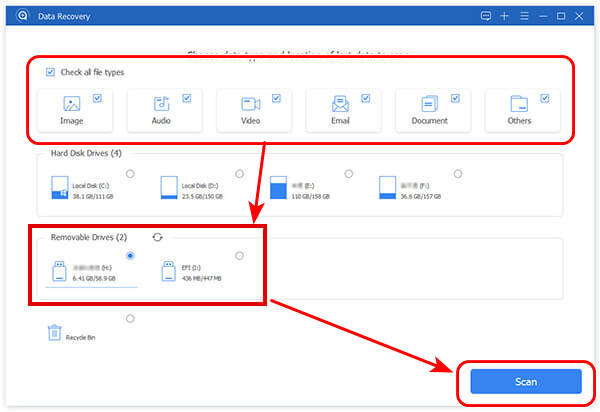
Βήμα 2. Βαθιά σάρωση. Το πρόγραμμα θα εκτελέσει πρώτα μια γρήγορη σάρωση. Εάν δεν βρείτε τα δεδομένα σας, κάντε κλικ Βαθιά σάρωση στην επάνω δεξιά γωνία για τα διαγραμμένα αρχεία.

Βήμα 3. Επιλέξτε αρχεία και ανάκτηση. Μπορείτε να βρείτε τα αρχεία σας αλλάζοντας την πλοήγηση μεταξύ Λίστα διαδρομών και Λίστα τύπων ή αναζητώντας να τα φιλτράρετε. Επιλέξτε τα αρχεία που θέλετε. Κλικ Ανάκτηση. Στη συνέχεια, καθορίστε τη διαδρομή αποθήκευσης και όλα τα βήματα έχουν ολοκληρωθεί.
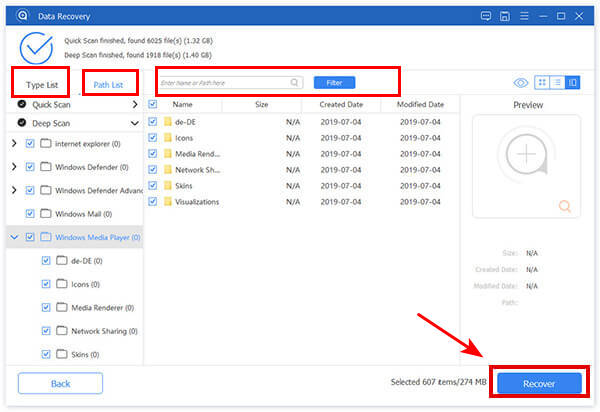
Σημείωση:
1. Εάν δεν θέλετε να ανακτήσετε δεδομένα αμέσως μετά τη σάρωση, μπορείτε να τα αποθηκεύσετε ως αρχείο SPF στη διεπαφή προεπισκόπησης και να φορτώσετε το Αρχείο SPF όποτε θέλετε να ανακτήσετε δεδομένα.
2. Ακόμα και το καλύτερο Λογισμικό αποκατάστασης κάρτας SD έχει την ευκαιρία να αποτύχει να ανακάμψει. Επομένως, είναι απαραίτητο να δημιουργείτε αντίγραφα ασφαλείας τακτικά.
Μέρος 3: Πώς να ανακτήσετε τα διαγραμμένα αρχεία από την κάρτα SD χωρίς λογισμικό (τρεις τρόποι)
Αν και υπάρχει μόνο μια μικρή πιθανότητα ανάκτησης διαγραμμένων αρχείων από κάρτες SD χωρίς συγκεκριμένο λογισμικό, υπάρχουν ακόμα τρεις τρόποι που δεν είναι λογισμικό που αξίζει να δοκιμάσετε. Η ανάκτηση αρχείων με αυτές τις μεθόδους θα είναι ευκολότερη εάν μπορείτε να τα χειριστείτε με επιτυχία.
1. Ελέγξτε τον κάδο απορριμμάτων σας
Ο έλεγχος του κάδου απορριμμάτων ακούγεται επιπόλαιος, αλλά είναι επίσης εύκολο να παραβλεφθεί. Εάν διαγράψετε κατά λάθος δεδομένα SD σε έναν υπολογιστή, είναι πιθανό να τα βρείτε στον κάδο απορριμμάτων του υπολογιστή σας.
2. Εκτελέστε την επιδιόρθωση της γραμμής εντολών
Τα Windows και τα Mac έδωσαν την εντολή επισκευής μονάδας δίσκου, ακόμη και μια εξωτερική μονάδα δίσκου. Επομένως, μπορείτε να συνδέσετε την κάρτα SD σας σε φορητό υπολογιστή και να επιδιορθώσετε τα διαγραμμένα αρχεία.
Ας δούμε πώς μπορείτε να λάβετε διαγραμμένα δεδομένα από την κάρτα SD χρησιμοποιώντας τη γραμμή εντολών.
Windows:
Βήμα 1. Τύπος Win + R και εισαγωγή cmd για να καλέσετε το παράθυρο εντολών.
Βήμα 2. Εισαγωγή chkdsk E: /r. Αντικαταστήστε το E: με το όνομα της μονάδας της κάρτας SD. Αυτή η εντολή θα ελέγξει και θα επισκευάσει την κατεστραμμένη μονάδα δίσκου και θα προσπαθήσει να διαβάσει αρχεία στο σπασμένο τμήμα.
Mac:
Βήμα 1. Τύπος Command+Space και εισαγωγή τερματικό για να καλέσετε το τερματικό.
Βήμα 2. Εισαγωγή diskutil repairDisk /dev/diskX. /dev/diskX πρέπει να αντικατασταθεί από το πραγματικό όνομα της μονάδας της κάρτας SD.
Σημείωση:
Αν λάβετε δεν επιτρέπεται η πρόσβαση από την προτροπή, θα πρέπει πρώτα να αποκτήσετε πρόσβαση διαχειριστή.
3. Ανάκτηση από αντίγραφα ασφαλείας
Πώς να δείτε τα διαγραμμένα αρχεία στην κάρτα SD; Η ανάκτηση από αντίγραφα ασφαλείας είναι ένας τέλειος τρόπος για να ανακτήσετε τα διαγραμμένα αρχεία από κάρτες SD, με την προϋπόθεση ότι έχετε πράγματι ένα όπως το Google Drive ή να τα αντιγράψετε στον υπολογιστή σας. Και πάλι, δημιουργήστε αντίγραφα ασφαλείας της τρέχουσας κάρτας SD πριν την επαναφέρετε.
Μέρος 4: Συμβουλές: Πώς να χρησιμοποιήσετε υγιεινά μια κάρτα SD
Οι μονάδες αποθήκευσης καρτών SD έχουν περιορισμένη διάρκεια ζωής και θα καταστραφούν αναπόφευκτα κατά τη χρήση. Επομένως, για την ασφάλεια των δεδομένων σας, υιοθετήστε τις παρακάτω μικρές συνήθειες, ώστε να μπορείτε να ανακτήσετε εύκολα τα διαγραμμένα αρχεία σας από την κάρτα SD σας.
• Δημιουργία αντιγράφων ασφαλείας και μορφοποιήστε την κάρτα SD σας τακτικά (σημαντικό).
• Διατηρείτε πάντα λίγο κενό χώρο στην κάρτα SD σας.
• Μην συνδέετε την κάρτα SD όταν δεν τη χρησιμοποιείτε.
• Επιβεβαιώστε ότι αφαιρέσατε την κάρτα SD πριν την αποσυνδέσετε.
• Μην αποσυνδέετε την κάρτα SD κατά τη μεταφορά αρχείων.
Συμπέρασμα
Παρουσιάσαμε τέσσερις τρόπους για να ανάκτηση αρχείων από κάρτες SD. Η καλύτερη πρακτική είναι να τα ανακτήσετε με επαγγελματικό λογισμικό όπως Apeaksoft Data Recovery επειδή η τεχνολογία ανάκτησής του είναι αρκετά ώριμη. Ωστόσο, οποιοδήποτε λογισμικό επισκιάζεται από αντίγραφα ασφαλείας. Σας συνιστούμε να δημιουργείτε τακτικά αντίγραφα ασφαλείας της κάρτας SD σας.
Σχετικά άρθρα
Εάν δεν μπορείτε να αποκτήσετε πρόσβαση σε αρχεία Android λόγω κατεστραμμένης/κατεστραμμένης κάρτας SD, μπορείτε να διαβάσετε αυτό το άρθρο και να ακολουθήσετε αυτόν τον λεπτομερή οδηγό επισκευής κάρτας SD χωρίς απώλεια δεδομένων.
Όταν η κάρτα SD δεν εμφανίζεται μετά τη σύνδεση με υπολογιστή ή smartphone, ακολουθήστε τις οδηγίες για να διορθώσετε αυτό το πρόβλημα και να πάρετε πίσω όλα τα δεδομένα σας στην κάρτα SD.
Ανησυχείτε για την κάρτα SD που δεν λειτουργεί στο κινητό σας τηλέφωνο Android; Δεν χρειάζεται να ανησυχείτε, διαβάστε τη θέση που θα σας βοηθήσει να το διορθώσετε.
Γιατί δεν μπορώ να διαγράψω την κάρτα SD στο Mac μου; Πώς διαγράφετε όλα τα δεδομένα από μια κάρτα SD σε Mac; Λάβετε έναν λεπτομερή οδηγό για τη διαμόρφωση της κάρτας SD και τη διαγραφή όλων των δεδομένων της σε Mac.

